
Die Option ausschalten, die automatisch die Größe des Fensters von Photoshop anpasst, wenn man herein- oder herauszoomt.
Ich finde es beim Arbeiten total unpraktisch, wenn sich das Arbeitsfenster plötzlich verkleinert und ich den grauen Rahmen um mein Bild verliere, weil Photoshop meint, es müsse hier automatisch irgendwelche Größen anpassen. Das passiert übrigens nicht nur beim Zommen, sondern auch, wenn man die Bildgröße ändert und es umrechnet.
Wenn ich dann zum Beispiel die Transformieren-Funktion nutzen möchte, um ein sehr großes Bild, das ich eingefügt habe, kleiner zu ziehen, dann fehlt mir immer der graue Hintergrund in dem noch die Handles zum Ändern der Größe angezeigt werden. Sicher gibt es Leute, die diese automatische Fenstergrößen-Änderungsfunktion praktisch finden, aber dieser Beitrag ist denen gewidmet, die es nicht leiden können. :D
Kapitel in diesem Beitrag:
Zoom ändert Fenstergröße: Nooooo!
Wer diese Option ausschalten möchte, geht in Adobe Photoshop (bei mir ist der Screenshot aus Adobe Photoshop CC 2018) auf das Menü „Photoshop CC 2018“ > „Voreinstellungen“ > „Werkzeuge“.
Dort sieht man dann den Punkt „Zoom ändert Fenstergröße“ und genau da sollte das Häckchen weg. Hier die Screenshots zum besseren Auffinden:
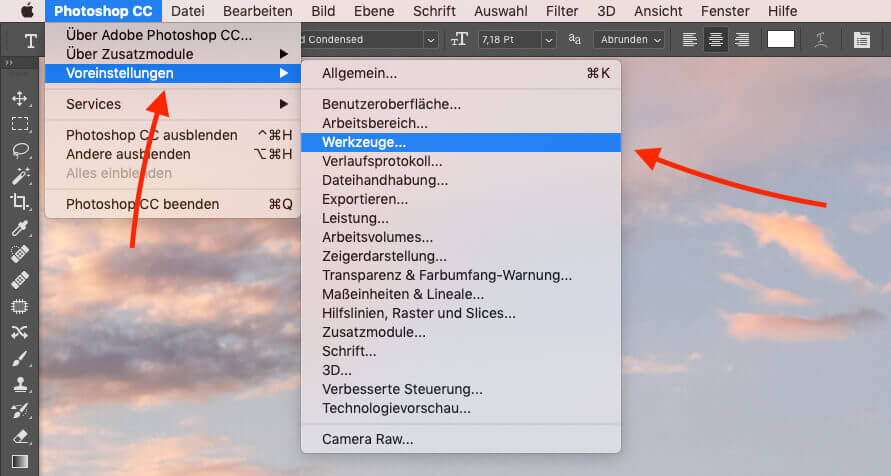
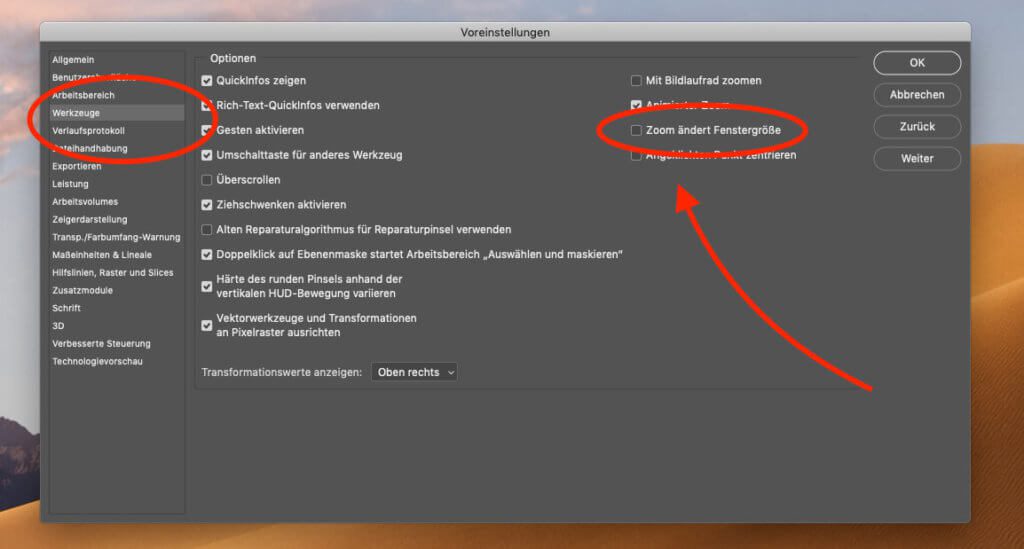
Option bei älteren Photoshop-Versionen finden
In früheren Versionen ist die Option an einer anderen Stelle versteckt. Wenn man die Fenstergröße beim Verwenden von Tastaturbefehlen zum Zoomen nicht automatisch ändern lassen möchte, wählt man in früheren Photoshop Versionen „Bearbeiten“ > „Voreinstellungen“ > „Allgemein“ und findet dort die Option „Zoom ändert Fenstergröße“.
Damit entlasse ich euch in eure Photoshop-Arbeit. Ich freue mich, dass ich endlich das Häckchen weg habe. Ist soviel schöner als vorher. ????
Ähnliche Beiträge
Seit 2012 betreibe ich meinen Blog als Sir Apfelot und helfe meinen Lesern bei technischen Problemen. In meiner Freizeit flitze ich auf elektrischen Einrädern, fotografiere mit meinem iPhone, klettere in den hessischen Bergen oder wandere mit meiner Familie. Meine Artikel behandeln Apple-Produkte, Drohnen-News und Lösungen für aktuelle Bugs.



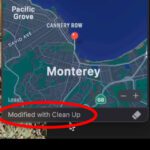
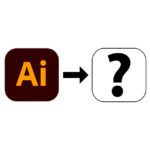



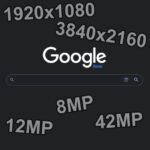
Ich verwende PS von Anfang an. Danke für diese Beschreibung
Gratulation, Harald! Ich weiss nicht, wann ich am Start war, aber es noch noch so ein flache Mac LC (Pizzaschachtel). Damals musste man die Ebenen noch mit nicht mehr rückgängig zu machenden Berechnungen wie Multiplizieren und so miteinander verschmelzen, um tolle 3D-Effekte zu erzielen. Mittlerweile gibt’s da ja ein Auswahlmenü für, das man jederzeit ändern kann… ist ja voll langweilig. Kann ja jetzt jeder. :D
Hi
Sofern unter Voreinstellungen / Werkzeuge die Option ‚Zoom ändert Fenstergrösse‘ aktiviert ist, kann mittels der Tastenkombinationen [Ctrl + Alt] und [+] oder [-] hinein- respektive herausgezoomt werden, ohne dass sich das Fenster in der Grösse verändert. Bei Mac wird es sicher eine analoge Tastenkombination geben – davon gehe ich jedenfalls aus.
Grüsse, PB
Beim Mac sind das die Option + Command Tasten.